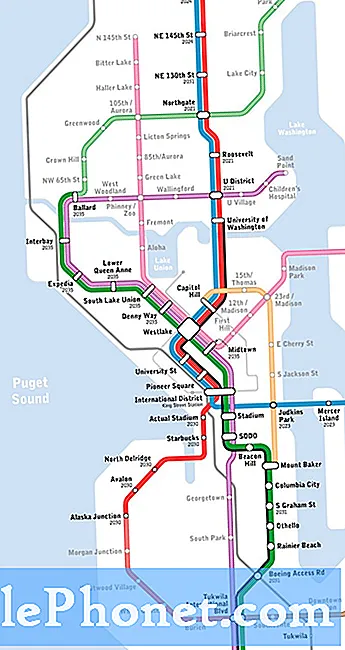Innehåll
Oavsett om du har en efterbetald eller förbetald plan bör din LG V40 ThinQ inte ha några problem med att skicka och ta emot textmeddelanden men det verkar som om vissa användare har dessa problem. För det mesta när de inträffar är problemet inte riktigt med telefonen utan med nätverket eller vissa inställningar. Naturligtvis kan sms-problem åtgärdas utan att ta en resa till butiken eller till din tjänsteleverantör.
I det här inlägget kommer jag att dela med dig av några mycket praktiska sätt att felsöka din LG V40 ThinQ som inte längre kan skicka och / eller ta emot textmeddelanden. Vi kommer att försöka avgöra vad problemet är genom att utesluta alla möjligheter. Så om du är en av ägarna till den här enheten och för närvarande är felaktig av ett liknande problem, fortsätt läsa eftersom det här inlägget kanske kan hjälpa dig på ett eller annat sätt.
Innan något annat, om du har andra problem med din enhet, försök att bläddra igenom vår felsökningssida eftersom vi redan har tagit upp flera problem med den här enheten. Oddsen är att vi redan har publicerat ett inlägg som hanterar liknande problem. Försök hitta problem som har liknande symtom med vad du har för närvarande och använd gärna de lösningar vi har föreslagit. Om de inte fungerar för dig eller om du fortfarande behöver vår hjälp, fyll i vårt frågeformulär och tryck på Skicka för att kontakta oss.
Så här felsöker du LG V40 ThinQ som inte kan skicka / ta emot SMS
Sms-problem på grund av telefonproblem kan åtgärdas av dig utan att ens gå till butiken, men om det är ett problem med din leverantör eller nätverk, så finns det bara så mycket du kan göra åt det. Här är vad du måste göra om din V40 ThinQ inte längre kan skicka eller ta emot textmeddelanden.
- Slå valfritt nummer för att ringa ett samtal - detta kommer att berätta omedelbart om problemet bara är med sms-tjänsten eller om samtalstjänsten också påverkas. Om du kan ringa ett telefonsamtal kan problemet vara med din telefon och du måste behandla detta problem som ett sms-problem. Men om samtalet inte går igenom kan det vara allvarligare än vi trodde. Gå vidare till nästa lösning.
- Kontrollera signalindikatorn - du kanske redan har gjort det men försök att kontrollera igen för att se om din telefon får en bra signal och om det finns en planikon bredvid den, för om den finns, är flygläget aktiverat. Du måste inaktivera den för att få tillbaka tjänsten. Om signalindikatorn visar att din telefon täcker bra och att det inte finns någon planikon bredvid den kan du prova nästa lösning.
- Förutsatt att du fortfarande kan ringa ett samtal - kontrollera om numret du skickar ett meddelande till är korrekt. Bättre än, försök skicka ett textmeddelande till ditt eget nummer så att du omedelbart vet om meddelandet skickas och om du faktiskt kan få det. Om meddelandet inte skickas kan problemet vara med meddelandecentrets nummer, men om det skickas men inte tas emot, bör du kontrollera lagringsutrymmet på din telefon eftersom den kanske börjar ta slut.
- Se till att du bara skickar ett sms - det betyder att det inte borde ha några bilagor eller uttryckssymboler, för om det ens finns ett tecken som inte betraktas som en text, konverteras meddelandet automatiskt till ett MMS som kräver mobildata. Om du verkligen behöver skicka den måste du aktivera mobildata så går den igen men det är inte gratis.
- Kontrollera meddelandecentrets nummer - oavsett om det är en efterbetald eller förbetald plan kommer din enhet att ordnas ordentligt för att få tjänst under din operatör eller tjänsteleverantör. Ett meddelandecentralnummer kommer att ställas in på din enhet och det ska överensstämma med nätverket för att kunna skicka och ta emot textmeddelanden. Om du inte vet rätt Center-nummer ska du ringa din leverantörs tekniska support och be representanten att gå igenom dig för att se till att telefonen har rätt Center-nummer. När du är på linjen skulle det också vara klokt att dubbelkontrollera med honom / henne statusen för ditt konto och om det finns ett avbrott i ditt område.
- Utför Master Reset på din telefon - efter att ha gjort ovan nämnda procedurer och din telefon fortfarande inte kan skicka och / eller ta emot textmeddelanden. Du måste återställa enheten för att utesluta att det är ett problem med firmware. Efter vilket och problemet kvarstår måste du ta tillbaka det till butiken eller tjänsteleverantören så att det kontrolleras noggrant.
Så här utför du Master Reset på din LG V40 ThinQ ...
- Säkerhetskopiera all data i internminnet innan du gör en huvudåterställning.
- Stäng av enheten.
- Håll ned Kraft och Sänk volymen knappar.
- När LG-logotyp visas, släpp snabbt och håll sedan ned Kraft samtidigt som du fortsätter att hålla ned Sänk volymen knapp.
- När meddelandet ”Ta bort all användardata (inklusive LG- och operatörsappar) och återställ alla inställningar” använder du Sänk volymen för att markera Ja.
- Tryck på strömbrytaren för att återställa enheten.
Jag hoppas att den här felsökningsguiden kan hjälpa dig på ett eller annat sätt. Tack för att du läser.
RELEVANTA INLÄGG:
- Hur du fixar LG V40 ThinQ slumpmässigt omstart
- Vad ska du göra om din nya LG V40 ThinQ inte laddas
- Vad ska du göra om din nya LG V40 ThinQ inte startar
- LG V40 ThinQ Reset Guide: Hur man återställer mjuk, återställ nätverksinställningar och fabriksåterställer V40 ThinQ
Anslut till oss
Vi är alltid öppna för dina problem, frågor och förslag, så kontakta oss gärna genom att fylla i det här formuläret. Detta är en kostnadsfri tjänst som vi erbjuder och vi debiterar dig inte ett öre för det. Men observera att vi får hundratals e-postmeddelanden varje dag och det är omöjligt för oss att svara på var och en av dem. Men var säker på att vi läser varje meddelande vi får. För dem som vi har hjälpt kan du sprida ordet genom att dela våra inlägg till dina vänner eller genom att helt enkelt gilla vår Facebook- och Google+ sida eller följa oss på Twitter.